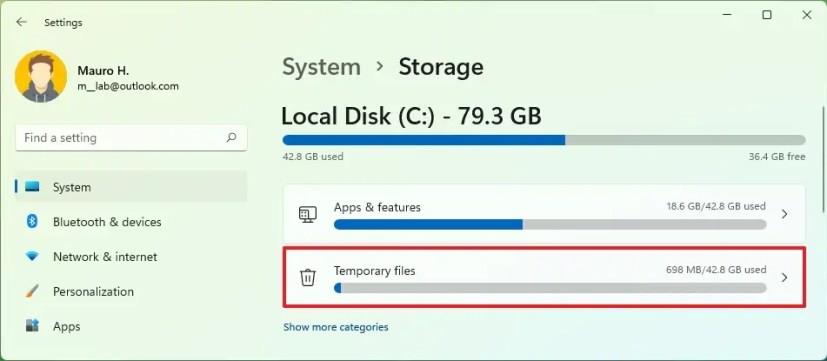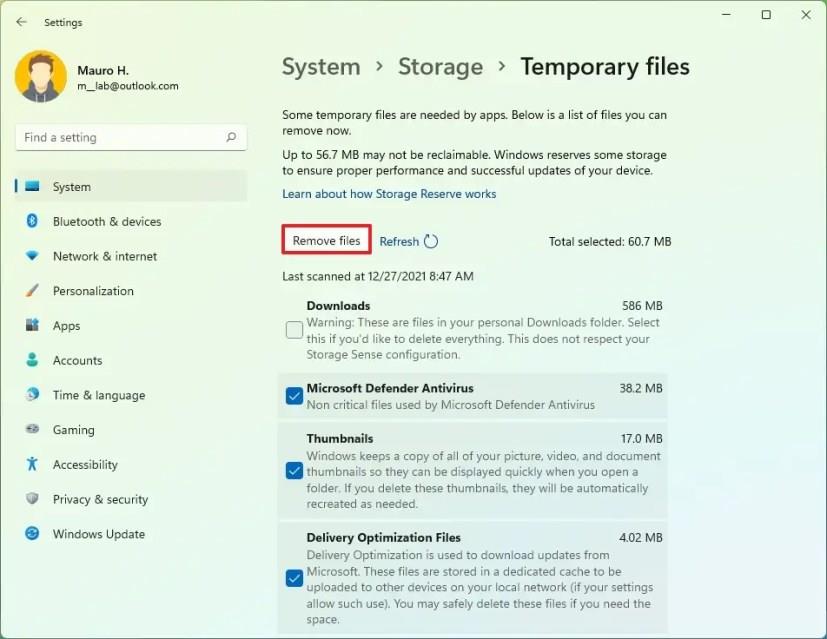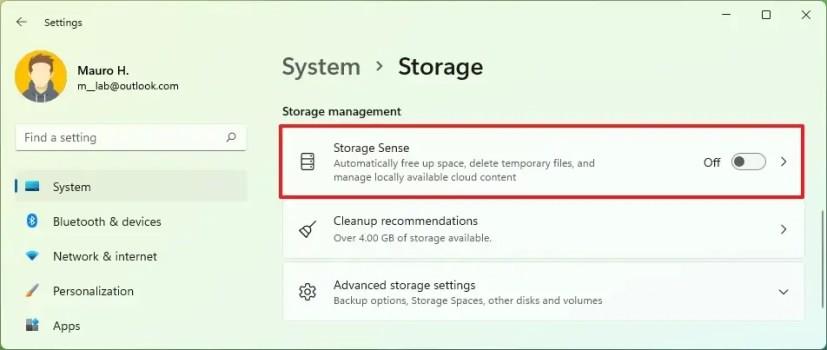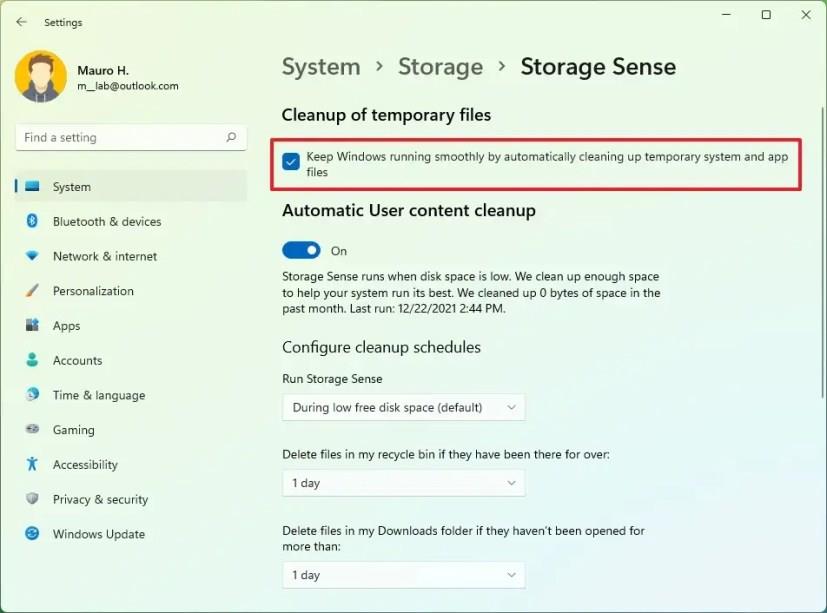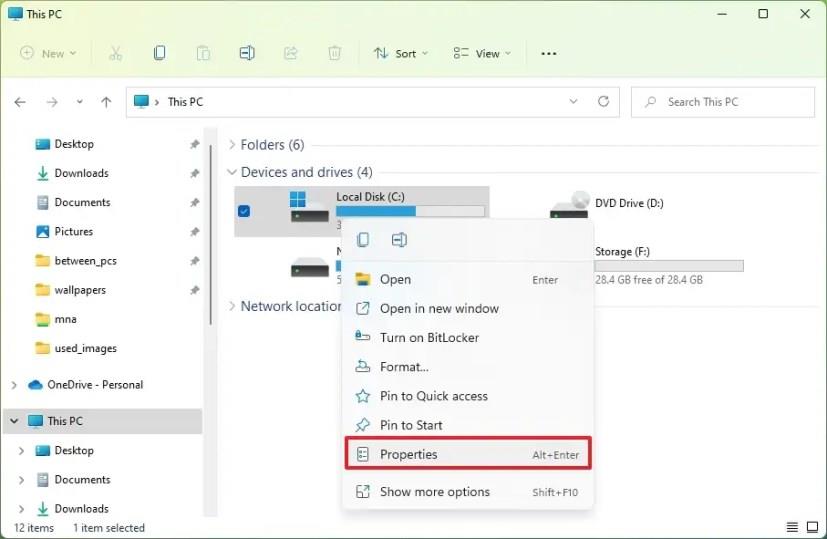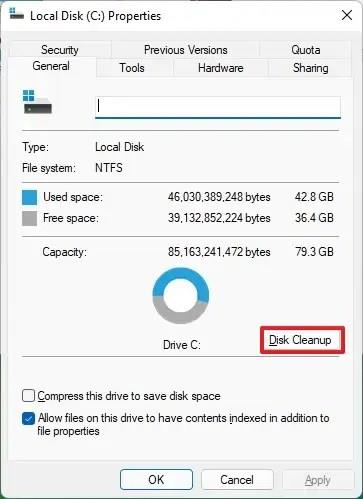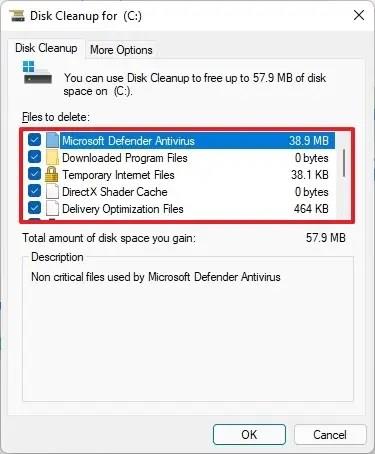No Windows 11 , os arquivos temporários são os arquivos que o sistema e os aplicativos armazenam temporariamente no dispositivo, o que significa que não são críticos para a operação regular. Por exemplo, o Windows 11 tem muitos arquivos temporários diferentes, como os arquivos restantes após a instalação de uma nova versão, logs de atualização, relatórios de erros, arquivos temporários de instalação do Windows etc.
Arquivos temporários normalmente não causam problemas. No entanto, com o tempo, eles podem ocupar muito espaço no disco rígido, o que pode ser o motivo pelo qual o laptop ou computador de mesa está ficando sem armazenamento ou impedindo que você atualize para uma nova versão. Se você tiver o Windows 11, terá pelo menos algumas maneiras de remover arquivos temporários com segurança para liberar espaço usando o aplicativo Configurações e a ferramenta Limpeza de disco.
Neste guia , você aprenderá a excluir rapidamente arquivos temporários no Windows 11 para liberar espaço ou recuperar armazenamento após instalar uma atualização de recurso.
Excluir arquivos temporários usando Configurações no Windows 11
Para excluir arquivos temporários no Windows 11, siga estas etapas:
-
Abra Configurações .
-
Clique em Sistema .
-
Clique na página Armazenamento no lado direito.
-
Na seção “Disco local”, clique na configuração Arquivos temporários .
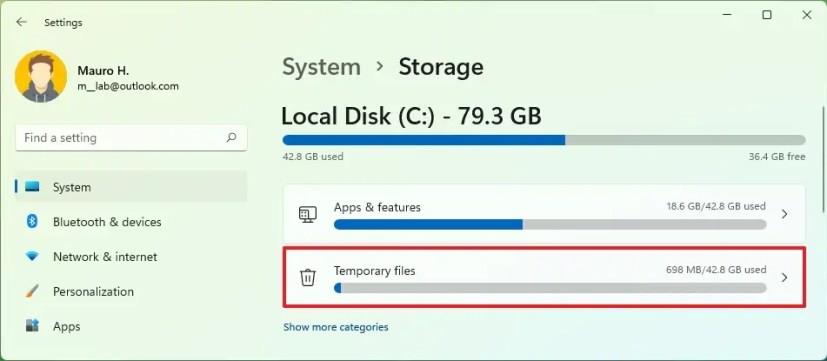
-
Selecione os arquivos temporários a serem removidos do Windows 11.
-
Clique no botão Remover arquivos .
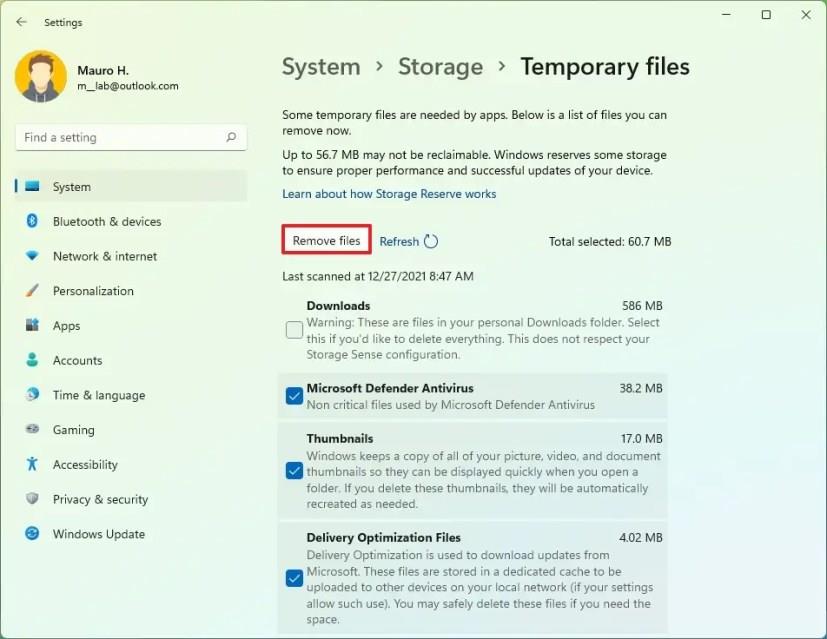
Depois de concluir as etapas, os arquivos indesejados serão removidos do seu computador, liberando espaço para arquivos mais importantes.
Excluir arquivos temporários usando o Storage Sense no Windows 11
Para remover arquivos que desperdiçam espaço automaticamente com o Storage Sense, siga estas etapas:
-
Abra Configurações .
-
Clique em Sistema .
-
Clique na página Armazenamento no lado direito.
-
Na seção "Gerenciamento de armazenamento", clique na configuração Storage Sense .
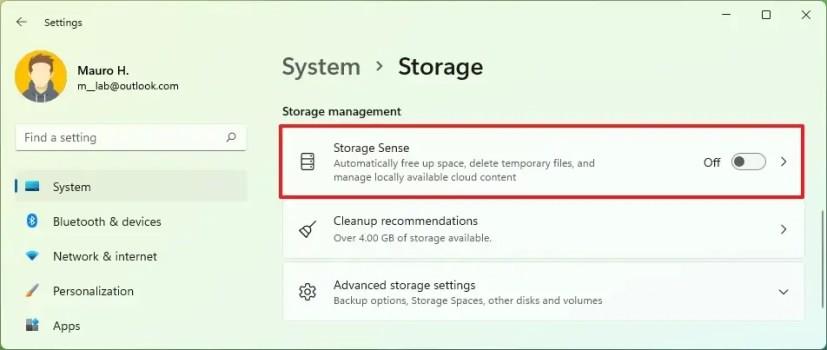
-
Marque a opção “ Mantenha o Windows funcionando sem problemas limpando automaticamente arquivos temporários do sistema e do aplicativo” .
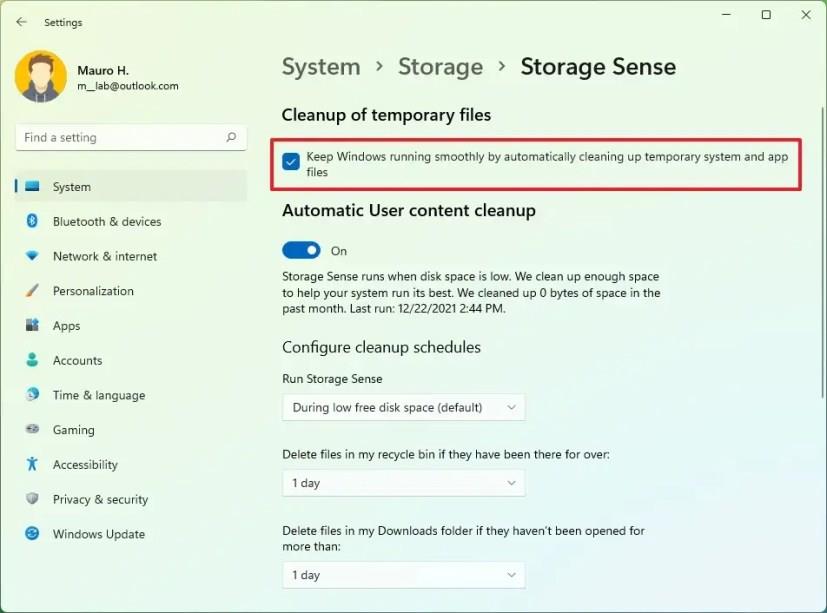
-
(Opcional) Ative a chave de alternância "Limpeza automática de conteúdo do usuário" .
-
(Opcional) Configure como o Windows 11 deve limpar o conteúdo automaticamente.
Depois de concluir as etapas, quando for necessário espaço, o Windows 11 excluirá automaticamente os arquivos temporários do sistema e do aplicativo para ajudar a manter o computador funcionando sem problemas.
Excluir arquivos temporários usando a Limpeza de disco no Windows 11
Você também pode usar a ferramenta Limpeza de disco para excluir arquivos temporários e liberar espaço no computador.
Para remover arquivos temporários no Windows 11 usando a Limpeza de disco, siga estas etapas:
-
Abra o Explorador de Arquivos .
-
Clique em Este PC no painel esquerdo.
-
Clique com o botão direito do mouse na unidade de instalação do Windows 11 e selecione a opção Propriedades .
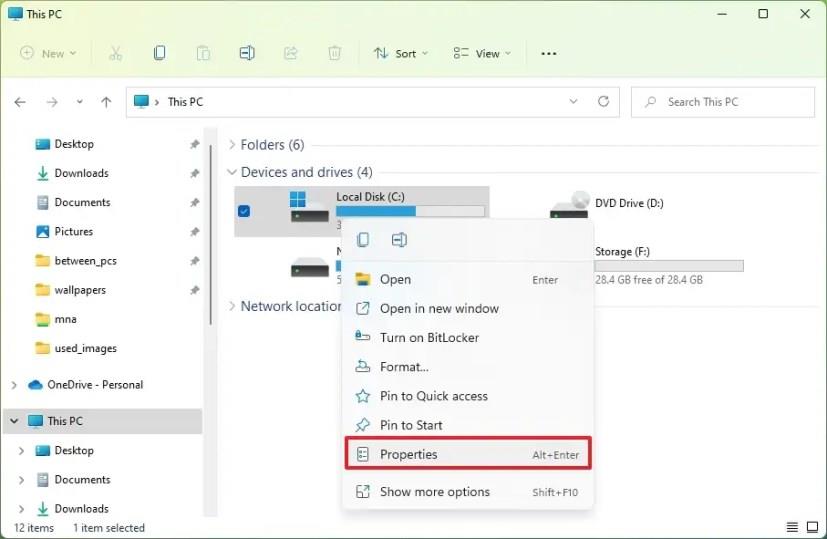
-
Clique no botão Limpeza de disco .
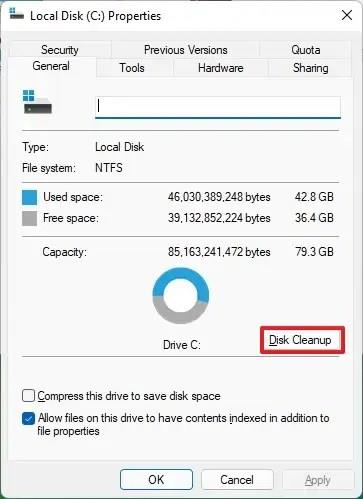
-
Clique no botão “Limpar arquivos do sistema” .
-
Verifique os itens que deseja excluir. Por exemplo, Arquivos de Instalação Temporários do Windows, arquivos de log de atualização do Windows, Lixeira, Arquivos Temporários e Relatório de Erros do Windows criado pelo sistema.
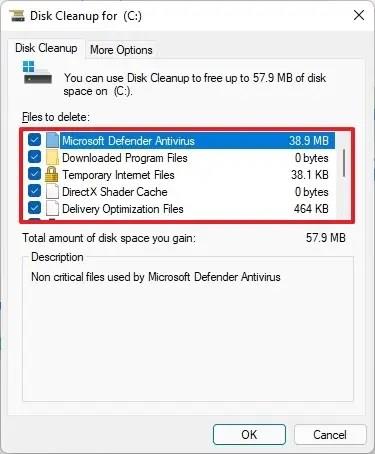
-
Clique no botão OK .
-
Clique no botão Excluir arquivos .
Depois de concluir as etapas, os arquivos temporários serão excluídos permanentemente do seu computador, abrindo espaço para novos arquivos.